
아이폰 화면 어두워짐 초간단 3초 해결!!
저는 아이폰5를 시작으로 계속 아이폰만 사용해왔던 아이폰 유저인데요. 사용하다 보면 어느 날 화면이 어둡다고 느껴지거나 갑자기 화면이 어두워지는 경우가 종종 있었습니다. 여러 가지 원인이 있는데요.
가장 먼저 손쉽게 해결할 수 있는 방법은 바로 강제 종료 후 다시 켜기입니다.
1. 강제 종료 후 다시 켜기

강제 종료는 어떤 앱과의 충돌 등으로 완전히 먹통이 되었을 때 가장 많이 사용하는 방법인데요. 화면이 갑자기 어두워졌을 때도 제일 먼저 기기를 완전히 껐다 켜서 확인해 보는 게 좋습니다.
의외로 껐다 켜기만 하는 방법으로도 대부분의 문제를 해결할 수 있습니다.
아이폰 6 시리즈와 같이 홈버튼이 있는 아이폰은 홈버튼과 우측 상단 버튼을 꾸욱 누르면 애플 로고가 뜨면서 재부팅됩니다.
홈버튼이 없어지고 터치로 바뀐 아이폰 기기에서 강제 종료 방법은 1번 볼륨업 버튼 짧게 누르고 2번 볼륨다운 버튼 짧게 누른 후 3번 버튼을 길게 꾸~~ 욱 눌러줍니다. 밀어서 전원 끄기가 뜨면 밀어서 전원을 꺼줍니다.


일반적으로 1번 볼륨업 버튼과 3번 버튼을 동시에 꾸욱 누르면 sos 긴급 구조 요청과 밀어서 전원 끄기가 동시에 나오는데요. 이것은 아이폰이 정상일 때 사용하는 재시작 방법입니다.
문제 해결을 위해서 제가 추천한 방법인 강제 종료는 1번 2번 순서대로 짧게 누른 후 3번 버튼을 꾸욱 누르면 오른쪽과 같이 밀어서 전원 끄기만 표시됩니다. 어떤 상황에서든 종료할 수 있는 방법입니다.
아이폰 11과 12에서도 강제 종료 방법은 같습니다. 볼륨업 버튼과 우측 버튼 (깨우기 버튼) 동시에 꾸욱 눌러서 다시 켤 수 있습니다.
2. 디스플레이 밝기 설정 체크

껐다 켜도 안될 경우에는 기본 설정 때문인 경우가 많은데요. 기본적으로 밝기를 체크해 봅니다. 설정에서 디스플레이 및 밝기를 클릭해 줍니다.
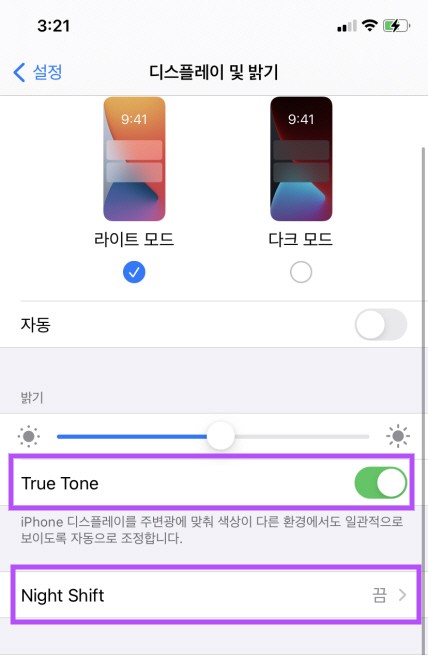
밝기가 낮지 않은데 또는 최고 수치인데도 어두운 경우 True Tone 나 Night Shift가 설정되어 있을 경우 가 많은데요. 트루 톤은 주변 환경 밝기에 따라서 아이폰의 밝기도 자동 조절되는 기능입니다.

나이트 쉬프트는 어두운 곳에서 아이폰을 사용할 때 밝기가 너무 밝아서 눈이 부실 때 사용할 수 있는 좋은 기능인데요. 시간을 밤으로 설정해 놓으면 밤에는 자동으로 밝기를 어둡게 변해서 눈에 부담을 덜어주는 기능입니다.
이 두 기능이 켜져 있다면 일단은 꺼서 밝기 변화가 있는지 확인해보세요.
3. 손쉬운 사용 설정 체크

아이폰 화면이 어두워지면 디스플레이 밝기 설정만 체크하기 쉬운데요. 바로 아래쪽에 있는 손쉬운 사용을 클릭해 보겠습니다.

손쉬운 사용 설정에서 맨 아래쪽으로 드래그하면 화이트 포인트 줄이기라는 설정이 있는데 이 기능이 활성화돼있을 경우가 있습니다.
밝은 색상의 강도를 줄여주는 설정이라 꺼주시면 화면이 밝아집니다. 자동 밝기도 비활성화한 후 밝기를 체크해보세요.
4. 저전력 모드 확인
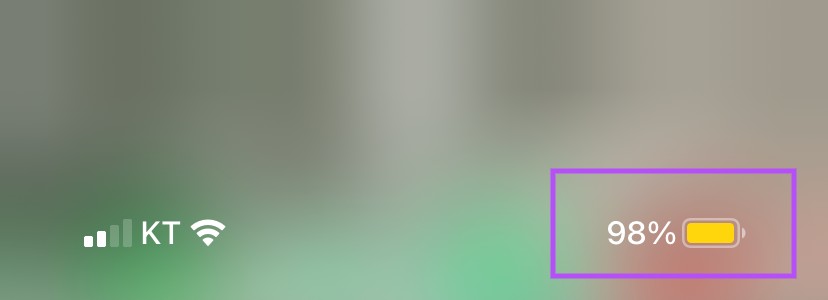
혹시 배터리 색이 노란색이 아닌지 확인해 보세요. 노란색일 경우에는 저전력 모드가 설정되어 있는 경우입니다.


설정에서 배터리를 선택을 선택 후 저전력 모드를 비활성화해주세요. 저전력 모드는 보통 배터리가 없을 때 배터리 소모를 줄이기 위해서 화면이 어두워질 수 있는데요. 설정이 활성화되어 있지 않은지 체크해보세요.
5. 온도 체크
기기의 온도가 너무 낮거나 높을 때도 화면의 밝기가 어두워질 수 있습니다. 특히 지나치게 온도가 높을 경우에 검은색으로 변할 수 있으며 주의 문구가 나타날 수 있습니다.
주변 환경이 너무 덥지 않은지 아이폰 자체의 온도가 높지는 않은지 체크해보세요. 폭발의 위험이 있기 때문에 0~35도에서 사용을 권장하고 있습니다.
6.apple 지원 앱 활용


보통 여기까지 오기 전에 대부분은 해결이 될 텐데요. 다했는데도 안된다면 기기 자체의 결함 일수 있습니다.
마지막으로 해볼 수 있는 것은 가까운 대리점에 가서 기기를 체크해 보는 것인데 그전에 애플 지원 앱을 이용해서 상담사에게 도움을 받을 수 있습니다.
앱을 다운로드한 후 지원받기를 누르면 본인의 핸드폰 정보가 표시되면서 주제를 선택하라고 합니다.


화면 또는 디스플레이 품질을 선택하면 수리받을 제품을 가지고 가까운 대리점에 방문하라고 하는데요.
방문하기 전에 문의하기에서 전화나 채팅으로 상담을 받아 볼 수 있습니다. 이상으로 아이폰 화면이 어두워졌을 때 해결할 수 있는 방법들을 알아보았습니다.




댓글